Voordat Scannen Naar Gedeelde Map Gebruikt kan worden
Een gedeelde map op een computer creëren
Maak een gedeelde map op een computer waarop men het gescande document wil opslaan.
Opmerking
Als u een gedeelde map met de volgende stappen aanmaakt, hebben alle gebruikers toegang tot de gedeelde map waarvan het account in uw computer is gezet.
-
Klik op [Start (Starten)] op de taakbalk van Windows, rechterklik op [Computer (Computer)] en klik vervolgens op [Properties (Eigenschappen)].
-
Controleer de naam van [Computer name (Computernaam)].
U hebt de computernaam nodig die u koos toen u de bestemming in de machine registreerde. Schrijf het op.
-
Sluit het venster.
-
Creëer een map waarin documenten op de computer worden opgeslagen.
-
Rechterklik op de aangemaakte map en klik vervolgens op [Properties (Eigenschappen)].
-
Klik op het tabblad [Sharing (Delen)] en vervolgens klikt u op [Advanced Sharing (Geavanceerd delen)].
-
Selecteer het selectievakje [Share this folder (Deze map delen)] en klik vervolgens op [Permissions (Toestemmingen)].
-
Schakel het selectievakje [Allow (Toestaan)] van [Change (Wijzigen)] in [Permissions for Everyone (Toestemmingen voor iedereen)] in en klik vervolgens op [OK (OK)].
-
Klik op [OK (OK)].
Een bestemming registreren (profiel)
Registreer de gecreëerde gedeelde map in de machine, zodat de map gebruikt kan worden voor de scannen naar gedeelde map.
Wanneer u Scannen naar gedeelde map uitvoert, stuurt u data naar het profiel, dat u als bestemming opgeeft.
U kunt maximaal 50 profielen registreren.
U kunt een bestemming (profiel) registreren op de volgende drie manieren. Dit handboek raadt aan om Configuratie Werktuig of de webpagina te gebruiken waar u informatie met het computer toetsenbord kunt ingeven.
Een bestemming (profiel) vanuit Configuration Tool registreren
Dit deel beschrijft de registratiemethode die het configuratiehulpmiddel op een computer gebruikt.
Wanneer u klikt op  (Save to device), worden de gewijzigde instellingen gereflecteerd naar deze machine.
(Save to device), worden de gewijzigde instellingen gereflecteerd naar deze machine.
Opmerking
-
Om de beheerder profiel te gebruiken installeert u de invoegtoepassing Gebruikersinstellingen. U kunt deze invoegtoepassing op hetzelfde moment installeren wanneer u Configuration Tool installeert of u kunt de invoegtoepassing later installeren.
-
U moet deze machine vooraf registreren in Configuratie Gereedschap.
-
Klik op [Start], en kies dan [All Programs] > [Okidata] > [Configuration Tool] > [Configuration Tool].
-
Kies de machine vanaf [Registered Device Table].
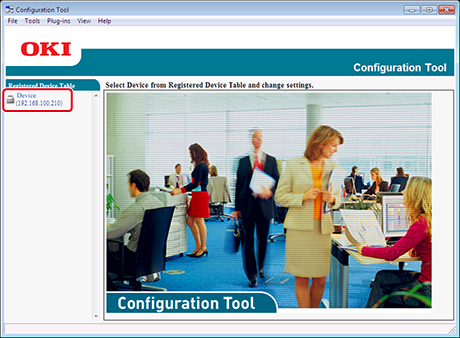
-
Kies het [User Setting] label.
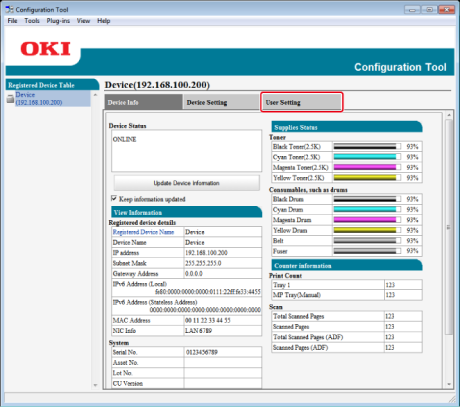
-
Klik op [Profile Manager].
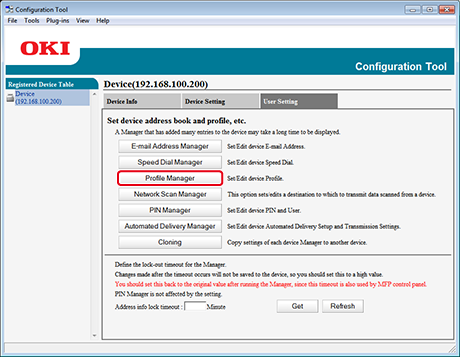
-
Voer het beheerderswachtwoord in en klik vervolgens op [OK].
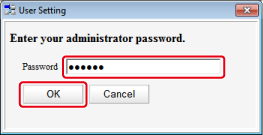
-
Klik op
 (Nieuw).
(Nieuw).
-
Geef de naam in van een transmissie bestemming [Profile Name].

-
Kies [CIFS] for [Protocol] om een gedeelde map te registreren.
-
Voer het pad van de gedeelde map in die u heeft ingesteld op de computer in [Target URL].
-
Voer het poort nummer in dat gebruikt moet worden in [Port No.].
-
Wanneer toegang privileges zijn ingesteld naar de gedeelde map, voer de gebruikersnaam en wachtwoord in bij [User Name] en [Password].
-
Kies [Encode Communication] en [CIFS Character Set] wanneer nodig.
-
Klik op [File Name] wanneer nodig.
-
Klik op [Advanced], en stel dan de uitgebreide instellingen in.
-
Klik op [OK].
-
Klik op
 (Naar apparaat opslaan).
(Naar apparaat opslaan).
Een bestemming (profiel) vanuit de web-pagina registreren
Dit deel beschrijft de registratie methode die de Webpagina op een computer gebruikt.
-
Start een Web browser.
-
Voer in de URL "http://(IP adres van deze machine)" in de adres balk, en druk dan op de <Enter> toets.
Over het IP-Adres van deze machine, verwijs naar "Het controleren van de Informatie op de Machine".

-
Klik op [Administrator Login].
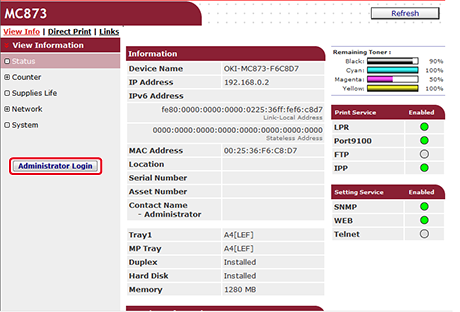
-
Voer "admin" in [User Name (Gebruikersnaam)] in en het huidige gebruikerswachtwoord [Password (Wachtwoord)] en klik vervolgens op [OK (OK)].
Voor Mac OS X voert u "admin" in [Name (Naam)] in en het huidige gebruikerswachtwoord [Password (Wachtwoord)] en klik vervolgens op [Login (Login)].
-
Klik op [SKIP].
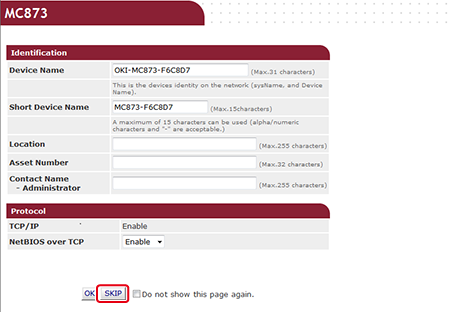
-
Klik op [List] aan de bovenzijde van het scherm.
-
Klik op [Profile] aan de linkerzijde van het scherm.
-
Klik op [New].

-
Voer de naam van de verzendingsbestemming in bij [Profile Name].

-
Kies [CIFS] for [Protocol] om een gedeelde map te registreren.
-
Voer het pad van de gedeelde map in die u heeft ingesteld op de computer in [Target URL].
-
Voer het poort nummer in dat gebruikt moet worden in [Port Number].
-
Wanneer toegang privileges zijn ingesteld naar de gedeelde map, voer de gebruikersnaam en wachtwoord in bij [User Name] en [Password].
-
Kies [CIFS Character Set] en [Encode Communication] wanneer nodig.
-
Stel [Detail] in wanneer nodig.
-
Klik op [Submit].
Een bestemming (profiel) vanuit het besturingspaneel registreren.
Dit deel beschrijf hoe u profielen registreert vanaf het bediening paneel.
-
Druk op [Device Settings] op het aanraak paneel.
-
Druk op [Profile].

-
Kies een nummer, en druk dan op [Register].
-
Voer een profiel naam in, en klik dan op [Next].
-
Kies een instelling, en druk dan op [Delete].
-
Voer de waardes van de verzending bestemming computer naam in en de gedeelde mapnaam in het "

 de verzending bestemming computer naam
de verzending bestemming computer naam de gedeelde map naam" formaat.
de gedeelde map naam" formaat.Voorbeeld:

 PC1
PC1 deel
deelMemo
-
Wanneer er geen DNS-server in het netwerk is, kunt u de computer niet specificeren met de computernaam (de computernaam van de verzendingsbestemming). In dit geval, gebruik het IP adres van de computer om in te stellen.
Voorbeeld:

 192.168.0.3
192.168.0.3 deel
deel
-
-
Druk op [Next].
-
Wanneer toegangprivileges zijn ingesteld naar de gedeelde map, voert u de gebruikersnaam en wachtwoord in bij [User Name] en [Password].
Opmerking
-
Wanneer domeinbeheer wordt uitgevoerd, voert u "gebruikersnaam@domeinnaam" in.
-
Wanneer domein beheer wordt uitgevoerd en u kunt geen verbinding maken zelfs na het invoeren van "Gebruiker naam@domeinnaam", verwijder "@domeinnaam".
-
Ook, ga naar de Webpagina van deze machine, kies [Admin Setup] > [Network Menu], en stel dan in de NetBIOS domeinnaam in [Workgroup name] in [NBT].
-
Voor de domeinnaam, controleer met uw netwerk beheerder.
-
-
-
Druk op [Close (Sluiten)].
-
Stel andere onderdelen in wanneer nodig.
-
Druk op [OK].

